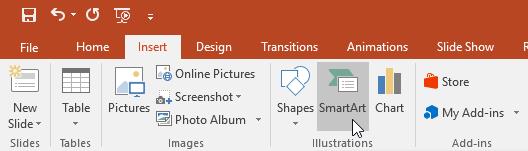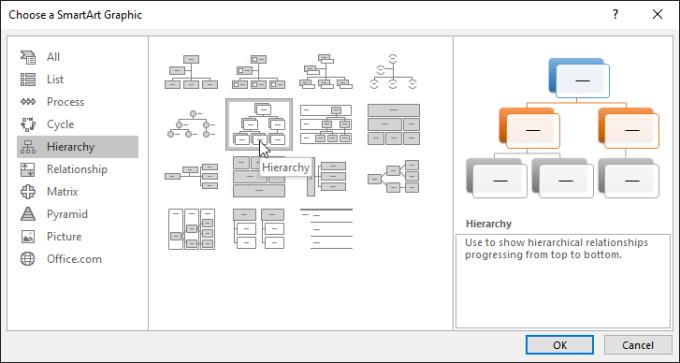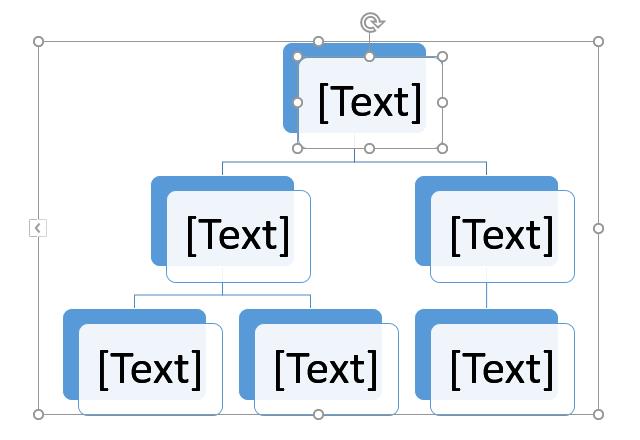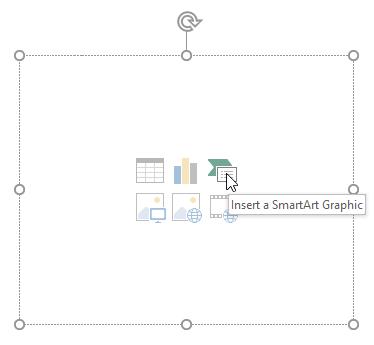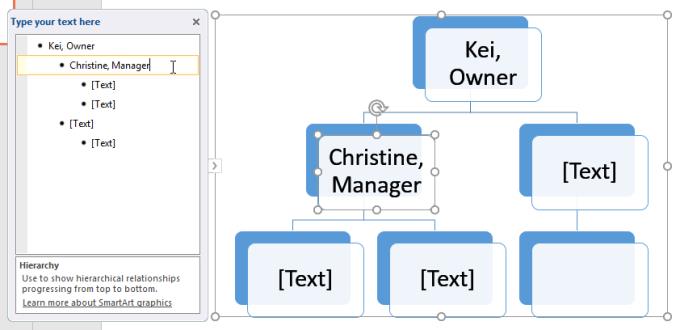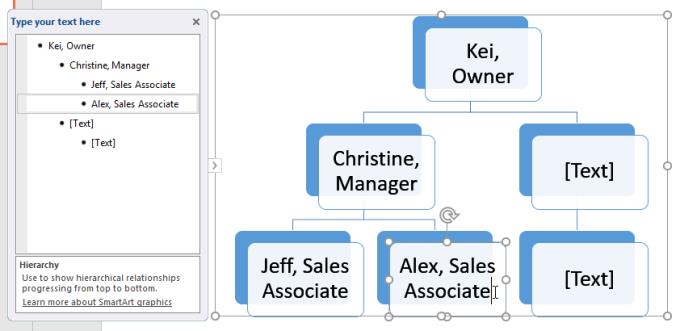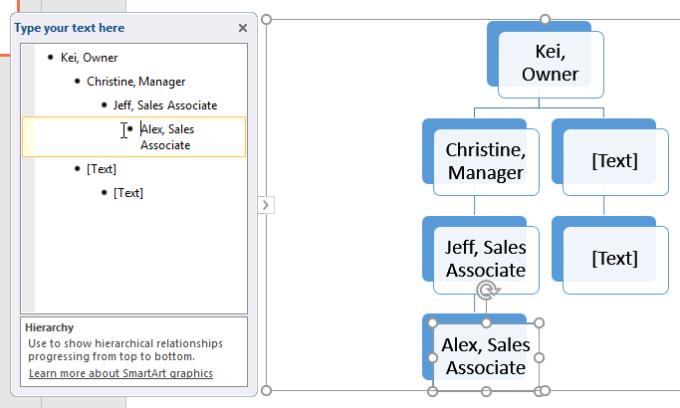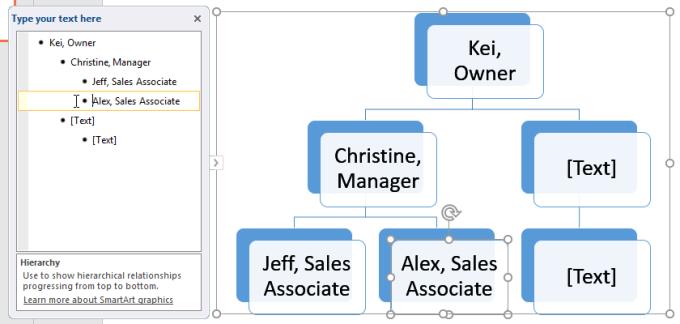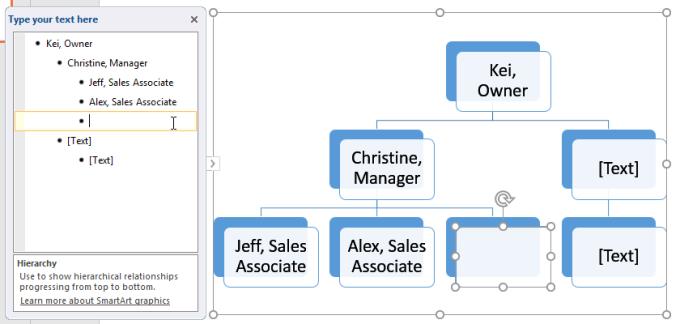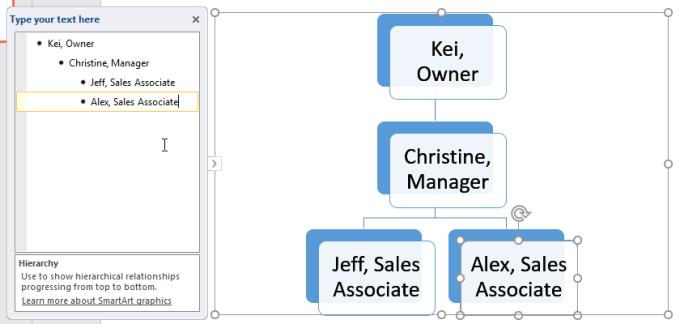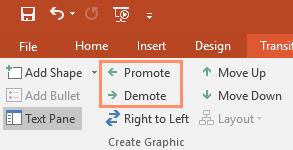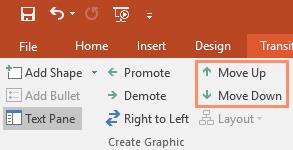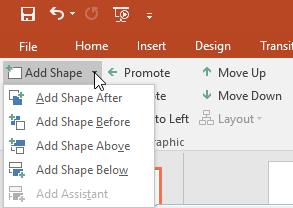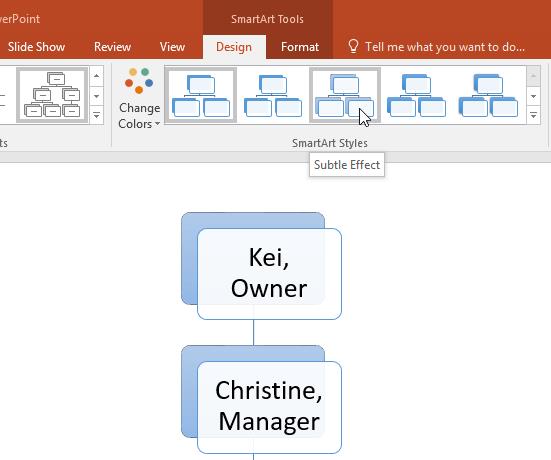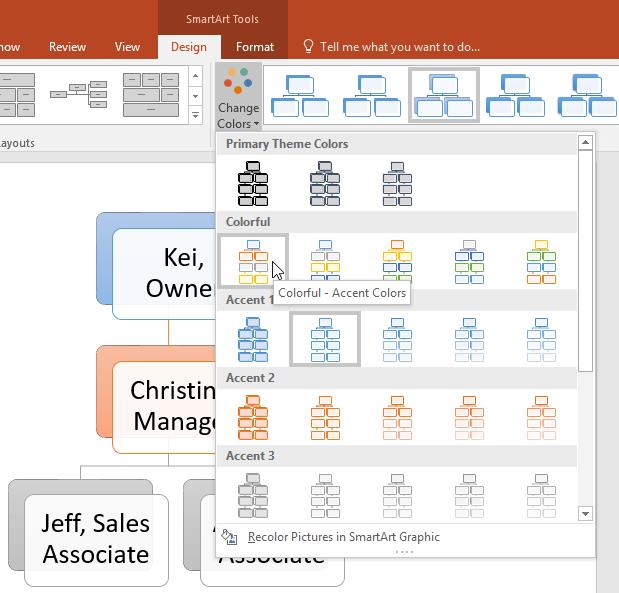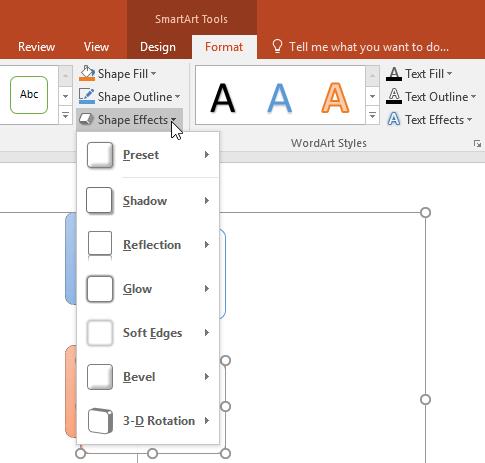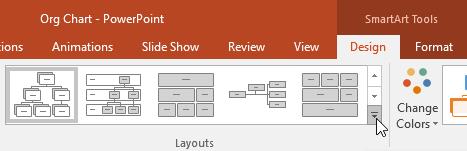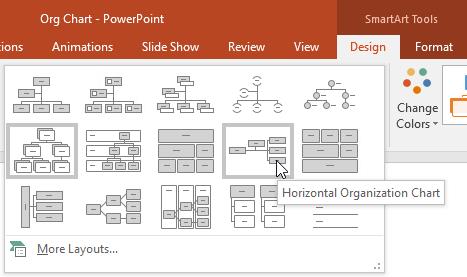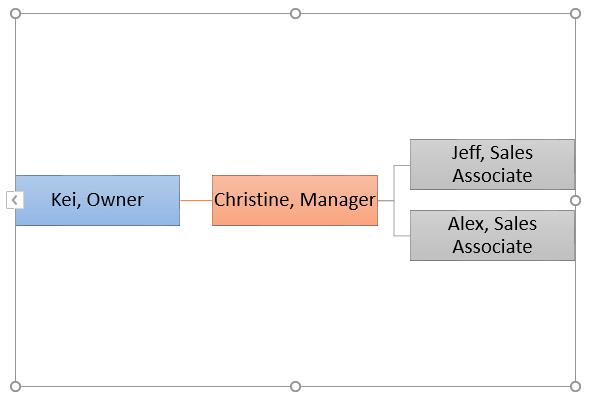SmartArt memungkinkan Anda untuk menyampaikan informasi secara grafis, bukan hanya teks. PowerPoint memberi Anda berbagai gaya untuk mengilustrasikan apa yang Anda inginkan. Berikut cara menggunakan SmartArt di PowerPoint .
- Microsoft PowerPoint Online
- Microsoft PowerPoint
- Microsoft PowerPoint untuk iOS
- Microsoft PowerPoint untuk Android
Petunjuk untuk menggunakan grafik SmartArt di PowerPoint
- Cara memasukkan grafik SmartArt ke PowerPoint
- Cara menambahkan teks ke grafik SmartArt
- Susun ulang, tambahkan, dan hapus bentuk di SmartArt
- Urutkan SmartArt dari tab Desain
- Sesuaikan SmartArt di PowerPoint
- Video tutorial untuk menggunakan grafik SmartArt di PowerPoint
Cara memasukkan grafik SmartArt ke PowerPoint
1. Pilih slide yang ingin Anda perlihatkan SmartArt.
2. Dari tab Sisipkan , pilih SmartArt di grup Ilustrasi .
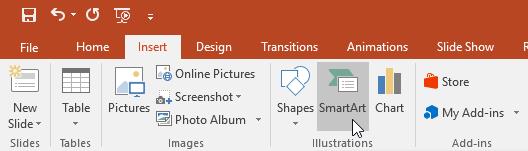
3. Sebuah kotak dialog akan muncul. Pilih kategori di sebelah kiri > grafik SmartArt yang diinginkan lalu klik OK .
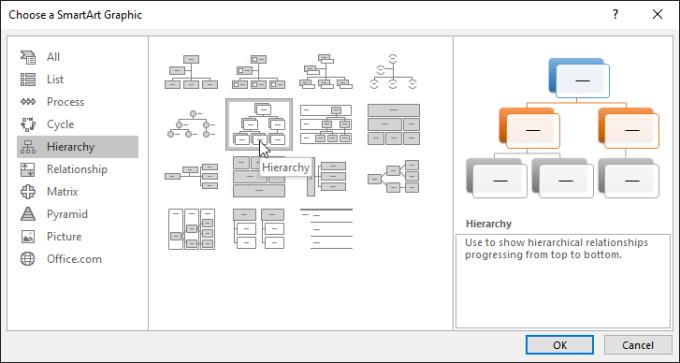
4. Grafik SmartArt akan muncul pada slide saat ini.
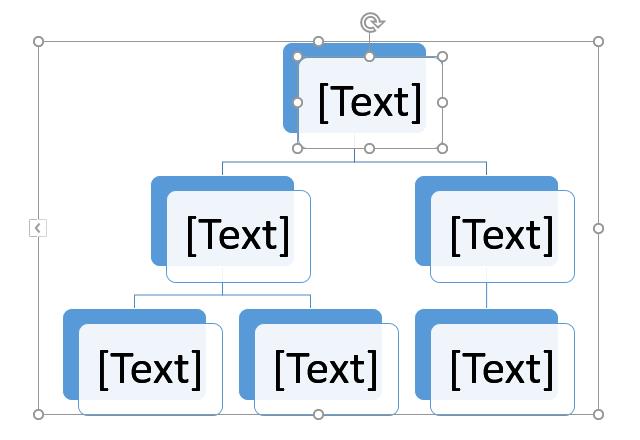
Anda juga dapat mengklik perintah Sisipkan Grafik SmartArt di tempat penampung untuk menambahkan SmartArt di PowerPoint.
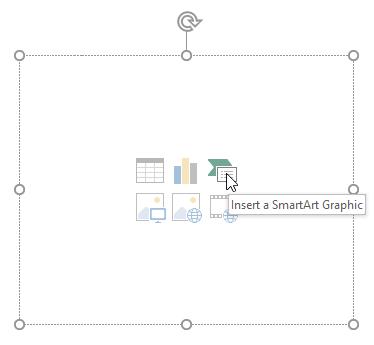
Cara menambahkan teks ke grafik SmartArt
1. Pilih SmartArt . Panel teks akan muncul di sebelah kiri.
2. Masukkan teks di sebelah setiap poin di panel teks. Teks itu akan muncul dalam bentuk yang sesuai. Ini akan secara otomatis diubah ukurannya agar sesuai dengan bentuknya.
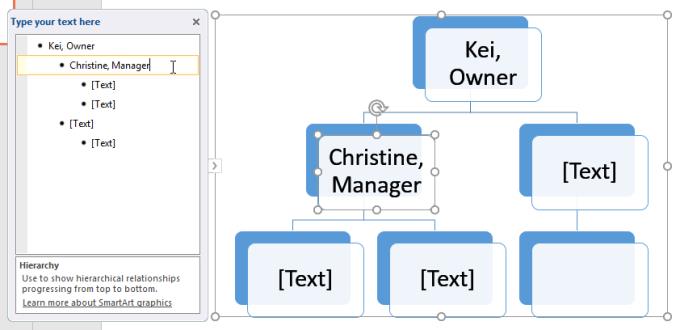
Anda juga dapat menambahkan teks dengan mengklik bentuk yang diinginkan dan kemudian mengetik teks. Tindakan ini berguna jika Anda hanya perlu menambahkan teks ke beberapa bentuk. Namun, dengan grafik SmartArt yang lebih kompleks, menggunakan kotak teks seringkali lebih cepat dan lebih mudah.
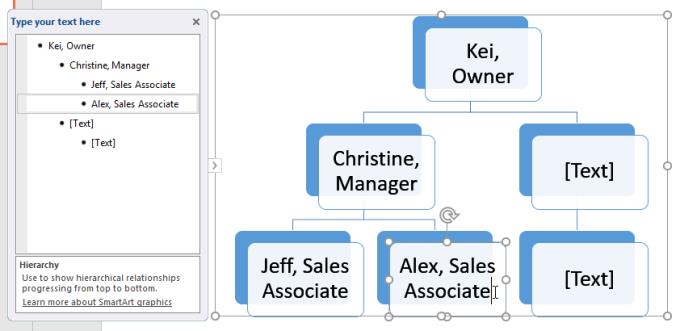
Susun ulang, tambahkan, dan hapus bentuk di SmartArt
Sangat mudah untuk menambahkan bentuk baru, mengubah urutan, dan bahkan menghapus bentuk dari grafik SmartArt. Anda dapat melakukan semua ini di kotak teks, mirip dengan membuat tata letak untuk daftar bertingkat.
- Untuk menurunkan versi bentuk, pilih poin yang diinginkan, lalu tekan tombol Tab . Peluru itu akan bergeser ke kanan dan bentuk itu akan turun 1 tingkat.
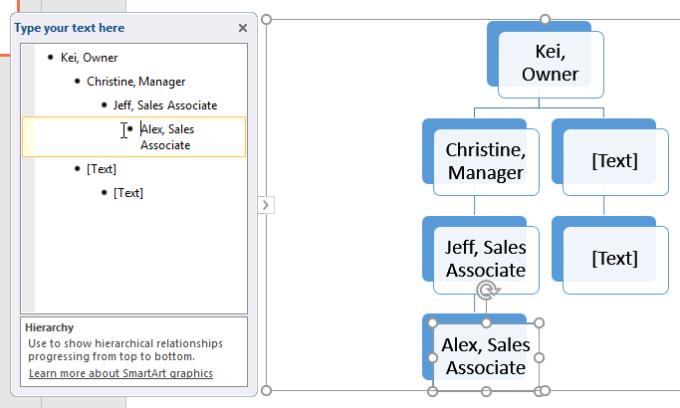
- Untuk naik satu tingkat, pilih poin yang diinginkan > tekan bilah spasi (atau Shift+Tab ). Peluru itu akan bergeser ke kiri dan mendapatkan satu tingkat untuk bentuk yang Anda pilih.
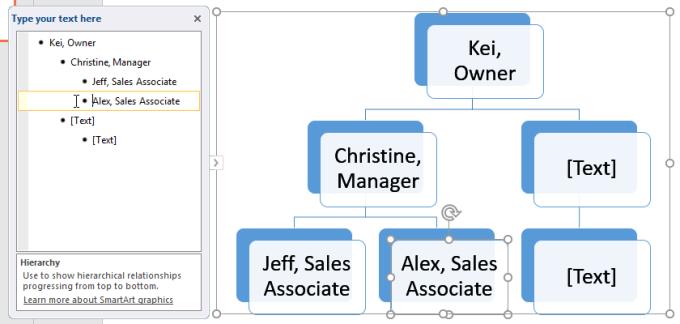
Untuk menambahkan bentuk baru, tempatkan titik penyisipan setelah poin yang diinginkan, lalu tekan Enter . Poin baru akan muncul di kotak teks dan bentuk baru akan muncul di grafik.
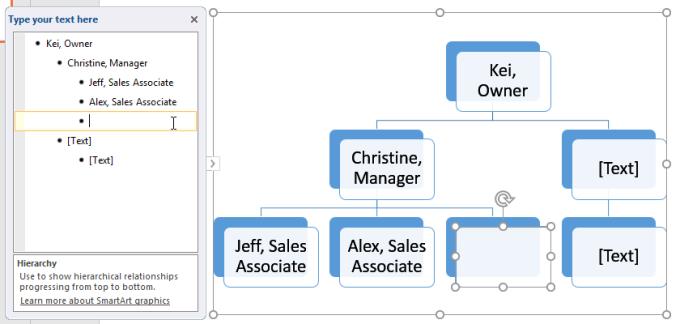
Untuk menghapus bentuk, terus tekan bilah spasi hingga poin dihapus. Bentuk itu akan hilang. Contoh ini menghapus seluruh bentuk tanpa teks.
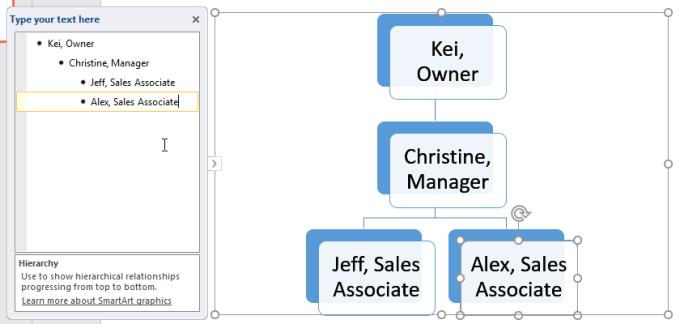
Urutkan SmartArt dari tab Desain
Jika Anda tidak ingin menggunakan panel teks atau panel teks untuk menata SmartArt, Anda dapat menggunakan perintah tersebut pada tab Desain di grup Buat Grafik . Cukup pilih bentuk yang ingin Anda edit, lalu pilih perintah yang diinginkan.
- Promosikan dan Demosi : Gunakan perintah ini untuk memindahkan gambar ke atas atau ke bawah di antara level.
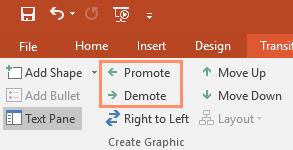
- Move Up dan Move Down : Gunakan dua perintah ini untuk mengubah urutan bentuk pada tingkat yang sama.
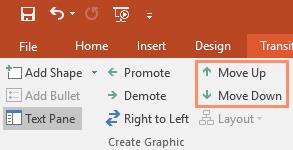
- Add Shape : Gunakan perintah ini untuk menambahkan bentuk baru ke grafik. Anda juga dapat mengeklik panah tarik-turun untuk opsi penempatan yang lebih tepat.
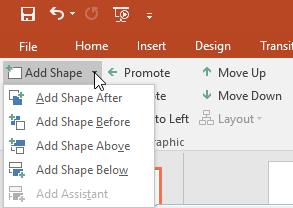
Sesuaikan SmartArt di PowerPoint
Setelah Anda menyisipkan SmartArt, Anda mungkin ingin mengubah cara beberapa detail muncul. Setiap kali Anda memilih grafik SmartArt, tab Desain dan Format muncul di panel kanan Pita. Di sini, mudah untuk mengedit gaya dan tata letak grafik SmartArt.
- PowerPoint memiliki beberapa gaya SmartArt yang memungkinkan Anda dengan cepat mengedit gambar dan konten yang ingin Anda sampaikan di SmartArt. Untuk mengubah, cukup pilih gaya yang diinginkan pada grup SmartArt Styles .
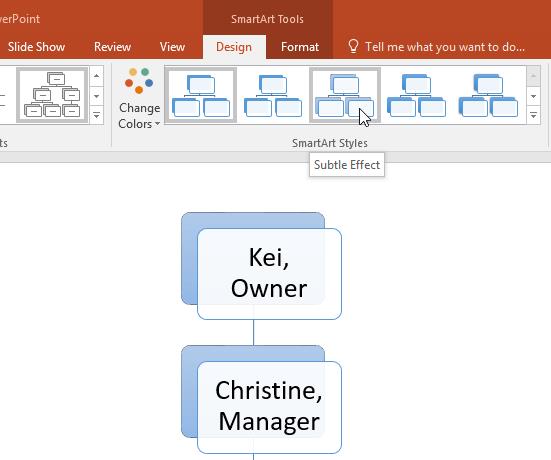
Anda memiliki berbagai palet warna untuk digunakan dengan SmartArt. Untuk mengubah warna, klik Ubah Warna dan opsi yang Anda inginkan dari menu tarik-turun.
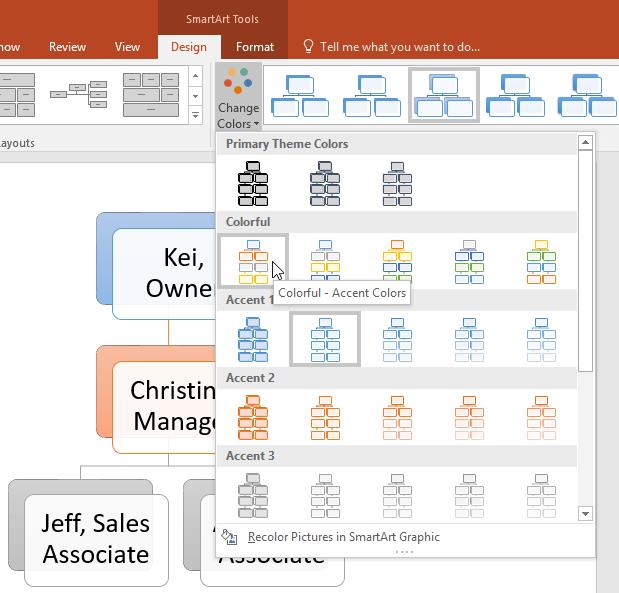
Anda juga dapat menyesuaikan setiap bentuk. Cukup pilih bentuk dalam grafik itu, lalu pilih opsi yang diinginkan dari tab Format .
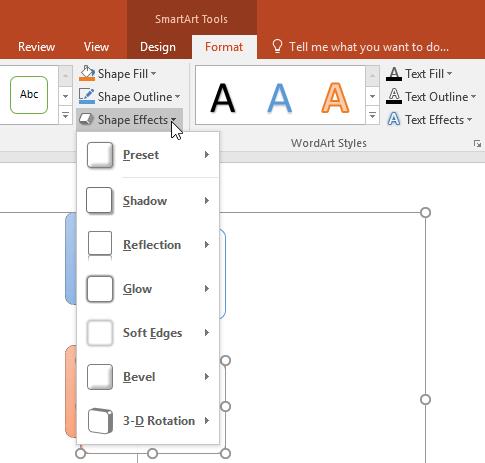
Ubah tata letak SmartArt di PowerPoint
Jika Anda tidak menyukai cara informasi disusun dalam grafik SmartArt, Anda selalu dapat mengubah tata letaknya agar lebih sesuai dengan konten.
1. Dari Desain tab , klik Lebih drop-down panah di Layouts kelompok .
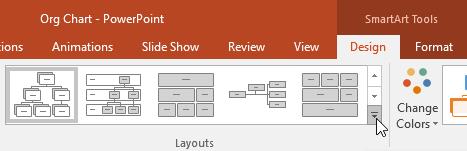
2. Pilih tata letak yang diinginkan atau klik Tata Letak Lainnya untuk menambahkan opsi.
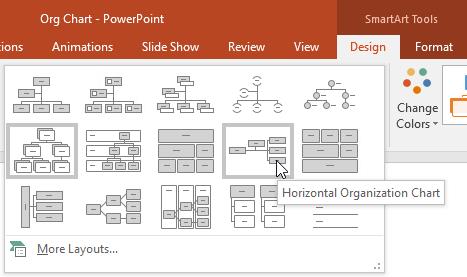
3. Tata letak yang dipilih akan muncul.
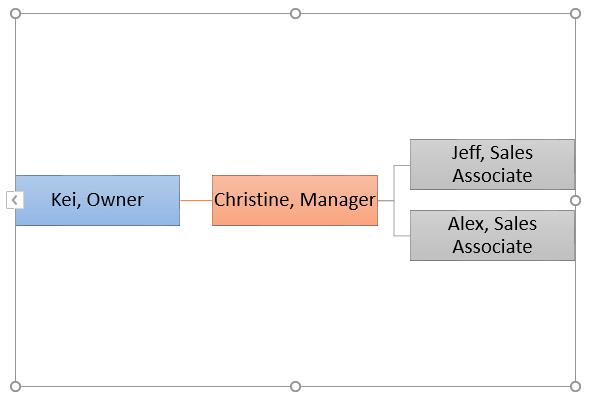
Jika tata letak baru terlalu berbeda dari aslinya, beberapa teks mungkin tidak muncul. Jadi, sebelum memutuskan untuk membuat layout baru, periksa dengan teliti untuk memastikan tidak ada informasi penting yang hilang.
Video tutorial untuk menggunakan grafik SmartArt di PowerPoint
Inilah semua yang perlu Anda ketahui tentang menggunakan SmartArt di PowerPoint. Semoga pelajaran PowerPoint dasar ini bermanfaat bagi Anda.